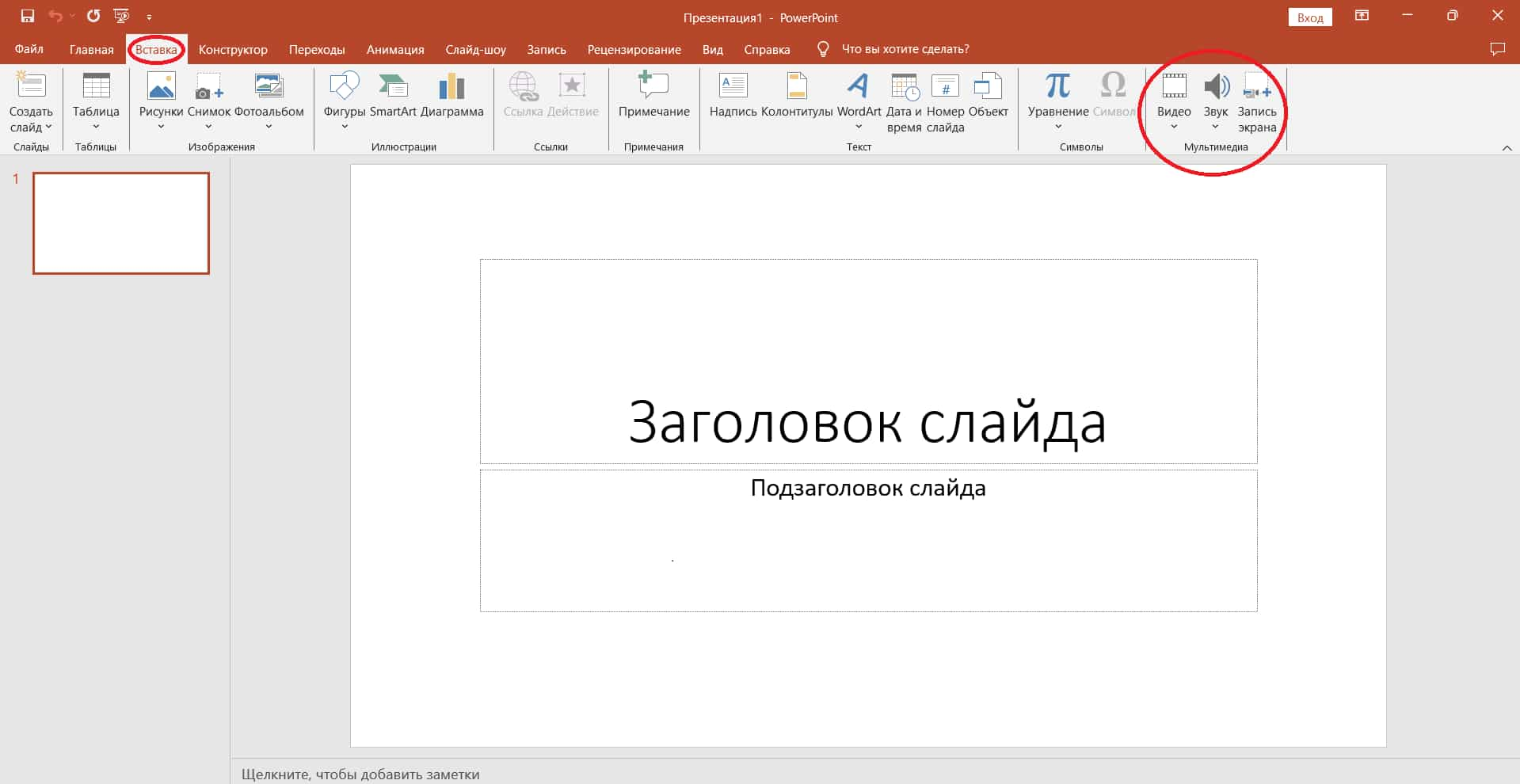- Работа с цветами и шрифтами в Excel для создания привлекательных отчетов
- Выбор цветовой палитры для Excel-отчетов
- Основные принципы выбора цветов⁚
- Работа со шрифтами в Excel⁚ выбор и форматирование
- Рекомендации по использованию шрифтов⁚
- Условное форматирование⁚ добавление динамики и визуальной привлекательности
- Создание таблиц и диаграмм в Excel⁚ гармония формы и содержания
- Облако тегов
Работа с цветами и шрифтами в Excel для создания привлекательных отчетов
В современном мире бизнес-аналитика немыслима без эффективной визуализации данных. Отчет, оформленный скучно и небрежно, рискует остаться незамеченным, даже если содержит ценнейшую информацию. Excel, несмотря на свою кажущуюся простоту, обладает мощными инструментами для работы с цветами и шрифтами, позволяющими создавать привлекательные и понятные отчеты. В этой статье мы разберем ключевые аспекты форматирования, которые помогут вам преобразить ваши таблицы в настоящие шедевры бизнес-визуализации.
Правильное использование цвета и шрифта – это не просто украшательство. Это мощный инструмент, способный подчеркнуть ключевые моменты, улучшить читаемость и сделать отчет более запоминающимся. Грамотно подобранная цветовая гамма не только улучшит восприятие информации, но и создаст профессиональное впечатление о вашей работе. Мы рассмотрим не только базовые настройки, но и более продвинутые техники, которые позволят вам создавать действительно впечатляющие отчеты.
Выбор цветовой палитры для Excel-отчетов
Выбор цветовой схемы – это первый и, пожалуй, самый важный шаг в создании привлекательного отчета. Не стоит использовать слишком яркие и пестрые цвета, которые могут утомлять глаза и отвлекать от сути информации. Лучше всего отдать предпочтение спокойным, гармоничным сочетаниям. В Excel вы можете выбирать цвета как из стандартной палитры, так и задавать их вручную, используя шестнадцатеричный код.
Полезный совет⁚ используйте онлайн-инструменты для подбора цветовых сочетаний. Многие сайты предлагают готовые палитры, подходящие для разных целей. Например, можно использовать сервис Adobe Color, который поможет создать гармоничную палитру, основанную на выбранном вами основном цвете.
Основные принципы выбора цветов⁚
- Контрастность⁚ Текст должен хорошо читаться на фоне. Используйте достаточный контраст между цветом текста и фоном.
- Гармония⁚ Цвета должны сочетаться между собой, создавая единую композицию. Избегайте случайных, несочетаемых цветов.
- Умеренность⁚ Не перегружайте отчет слишком большим количеством цветов. Лучше использовать 2-3 основных цвета и несколько дополнительных для акцентов.
Работа со шрифтами в Excel⁚ выбор и форматирование
Выбор шрифта – это еще один важный аспект дизайна отчета. Шрифт должен быть читаемым и не утомлять глаза. Избегайте слишком декоративных или экзотических шрифтов. Лучше всего использовать стандартные шрифты, такие как Arial, Calibri или Times New Roman. Размер шрифта должен быть достаточно большим, чтобы текст был легко читаемым, особенно для людей старшего возраста.
Не забывайте про использование различных стилей форматирования⁚ жирный, курсив, подчеркивание. Эти инструменты помогут выделить ключевые моменты и структурировать информацию. Однако, не стоит злоупотреблять ими. Слишком много форматирования может сделать отчет перегруженным и нечитаемым.
Рекомендации по использованию шрифтов⁚
- Используйте один или два шрифта в отчете для обеспечения единообразия.
- Не смешивайте слишком много разных стилей форматирования.
- Подбирайте размер шрифта в зависимости от размера отчета и количества текста.
Условное форматирование⁚ добавление динамики и визуальной привлекательности
Условное форматирование – это мощный инструмент Excel, который позволяет автоматически изменять формат ячеек в зависимости от значения данных. Это позволяет добавить в отчет динамику и визуальную привлекательность. Например, можно выделить ячейки с отрицательными значениями красным цветом, а с положительными – зеленым.
Условное форматирование позволяет создавать не только цветовые выделения, но и использовать другие стили форматирования, такие как изменение шрифта, добавление значков и индикаторов. Это значительно улучшает восприятие данных и помогает быстро определить ключевые тенденции.
Создание таблиц и диаграмм в Excel⁚ гармония формы и содержания
Таблицы и диаграммы являются неотъемлемой частью любого отчета. Грамотное оформление таблиц и диаграмм – это залог успешного представления информации. Используйте четкие заголовки, подписи к осям и легенды. Выбирайте тип диаграммы, который наилучшим образом отображает ваши данные. Не стоит использовать слишком много диаграмм – лучше выбрать несколько наиболее информативных.
Для улучшения восприятия информации, можно использовать цвет для выделения отдельных элементов таблиц или диаграмм. Но помните о принципе умеренности⁚ избыток цвета может ухудшить восприятие данных.
| Элемент | Рекомендации |
|---|---|
| Заголовки | Используйте жирный шрифт и контрастный цвет |
| Подписи к осям | Чёткий и понятный текст |
| Легенда | Размещайте её в удобном месте |
Хотите узнать больше о создании эффективных презентаций данных? Прочитайте наши другие статьи о визуализации данных и эффективных методах построения отчетов!
Облако тегов
| Excel | Отчеты | Цвета | Шрифты | Форматирование |
| Визуализация | Диаграммы | Таблицы | Условное форматирование | Дизайн |